یکی از قابلیتهای اپل واچ این است که میتواند واچفیسهای (Watch Faces) خود را بهطور خودکار در طول روز بر اساس زمان، مکان یا فعالیت تغییر دهد. در این مطلب به شما نشان میدهیم که چگونه این ویژگی را در اپل واچ خود فعال کنید. با اروتک همراه باشید.
ابتدا واچفیسهای خود را فعال کنید
اولین کاری که باید انجام دهید این است که واچفیسهایی را که میخواهید در طول روز استفاده کنید ایجاد کنید. سادهترین راه برای انجام این کار از طریق تب “Face Gallery” در برنامه Watch در آیفون شما است.
در این برنامه میتوانید واچفیسهای مختلف موجود را مرور کرده و آنها را به دلخواه بر اساس علایق خود سفارشی کنید.
در این بخش میتوانید رنگها، سبکها و مواردی که در اپل واچ ظاهر میشوند را نیز انتخاب کنید. همچنین بهتر است واچفیسهای مناسب برای محل کار، باشگاه یا زمانی که در خانه هستید را در نظر بگیرید.
این واچفیسها اکنون در ساعت شما ذخیره میشوند. در اینجا میتوانید با کشیدن انگشت به چپ و راست روی صفحه ساعت خود، بین آنها جابهجا شوید.
همچنین میتوانید آنها را در تب “ساعت من (My Watch)” در برنامه Watch در آیفون خود یا با ضربه زدن و نگهداشتن واچفیس و سپس ضربه زدن روی دکمه “ویرایش (Edit)” سفارشی کنید.
واچ فیسهای خود را بر اساس حالتهای فوکوس انتخاب کنید
حالتهای فوکوس به شما امکان میدهند با مسدود کردن اعلانها، مخاطبین، تقویمها، صندوقهای پستی و موارد دیگر، حواسپرتیهای خود را فیلتر کنید. همچنین میتوانید حالتهای فوکوس را تنظیم کرده تا بهطور خودکار در طول روز در منوی تنظیمات > فوکوس جابجا شوند.
حالتهای فوکوس را که میخواهید استفاده کنید روشن کنید، آنها را به دلخواه شخصیسازی کرده و به آیفون خود بگویید که چگونه میخواهید هر کدام را فعال کنید. سپس میتوانید حالت فوکوس خود را به یکی از واچ فیسهایی که قبلا ایجاد کردهاید پیوند دهید.
به سادگی روی “انتخاب (Choose)” در زیر واچفیسی که میخواهید استفاده کنید ضربه بزنید.
واچ فیسهای را بر اساس خودکارهای میانبر انتخاب کنید
اگر نمیخواهید از حالتهای فوکوس در آیفون خود استفاده کنید، اما همچنان میخواهید واچ فیسهای را بهطور خودکار تغییر دهید، میتوانید با استفاده از برنامه Shortcuts اپل برای آیفون، محرکهایی را برای تغییر واچفیس خود تنظیم کنید.
برای انجام این کار، Shortcuts را در آیفون خود اجرا کرده و روی تب اتوماسیون (Automation) ضربه بزنید. سپس، روی نماد مثبت “+” در گوشه سمت راست بالای صفحه ضربه بزنید.
برای شروع روی “ایجاد اتوماسیون شخصی (Create Personal Automation)” ضربه بزنید، سپس محرکی را که میخواهید استفاده کنید انتخاب کنید.
این انتخاب میتواند تابع زمانی از روز، رسیدن شما به یک مکان خاص، زمانی که به CarPlay متصل میشوید، یا حتی زمانی که روی یک برچسب NFC ضربه میزنید، باشد.
برخی از این محرکها به شما امکان میدهند حتی سفارشیتر شوند. به عنوان مثال، میتوانید محدوده زمانی یا یک نوع تمرین خاص را مشخص کنید که طی آن اتوماسیون میتواند راهاندازی شود.
در صفحه بعدی، روی «Add Action» ضربه بزنید و «Set Watch Face» را در جریان کاری خود قرار دهید. سپس روی “انتخاب” ضربه بزنید و از لیست واچفیسهایی که در حال حاضر در ساعتتان ذخیره شدهاند، یکی را انتخاب کنید.
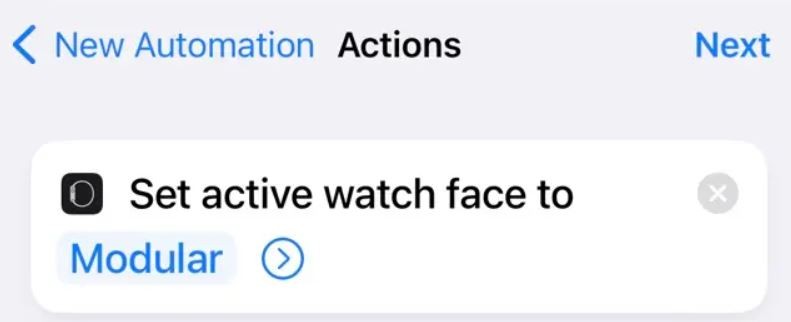
روی «بعدی» ضربه بزنید و «Ask Before Running» را غیرفعال کنید تا اتوماسیون هر بار اجرا شود. برای ذخیره روی “انجام شد (Done)” ضربه بزنید. میتوانید روی اتوماسیون خود به چپ بکشید تا آن را حذف کنید یا برای ایجاد تغییرات روی آن ضربه بزنید.
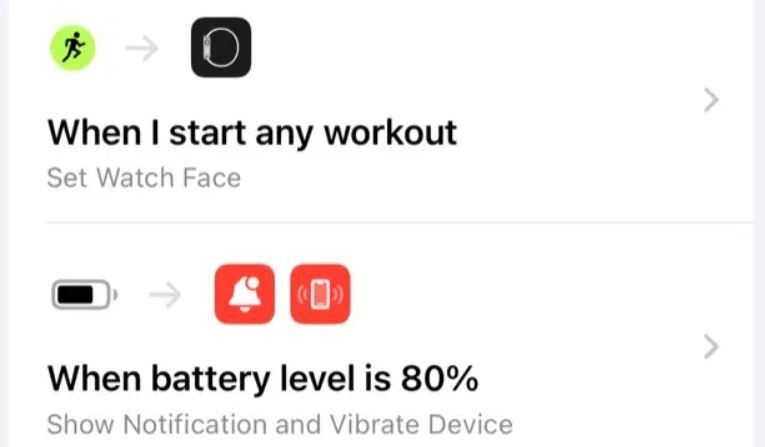
اگر تصمیم به رفتن به این مسیر دارید، تنظیم اتوماسیون مربوطه را فراموش نکنید. برای مثال، ممکن است بخواهید یک صفحه ساعت برای زمانی که صبح به سر کار میروید و یک ماشه «When I Leave» را تنظیم کنید تا هنگام رفتن به خانه، صفحه را به چیز دیگری تغییر دهید.
منبع: اروتک














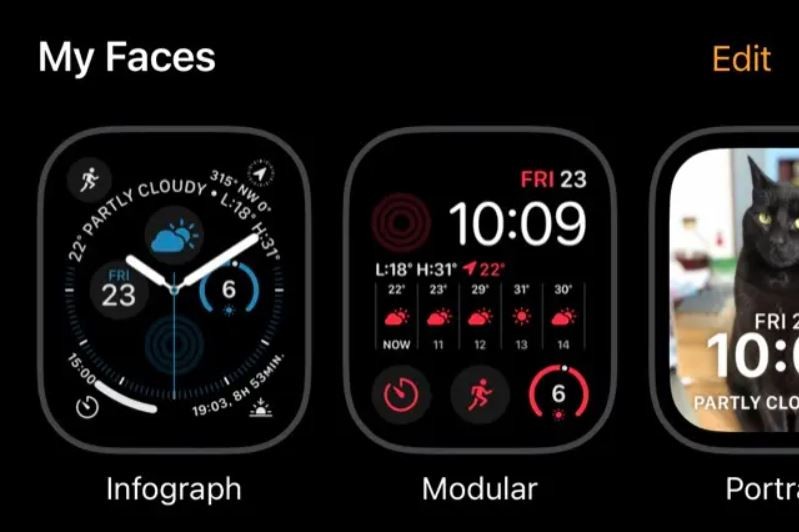
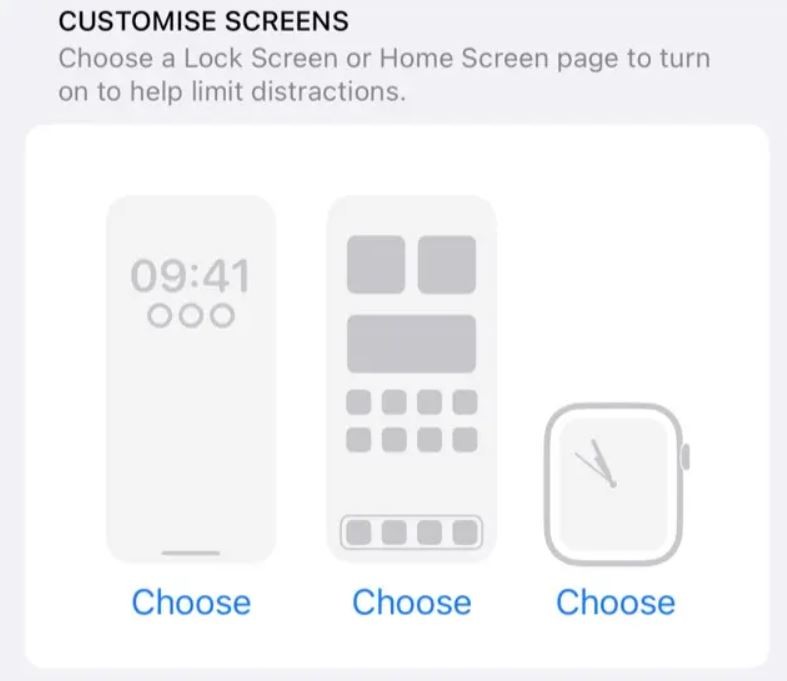
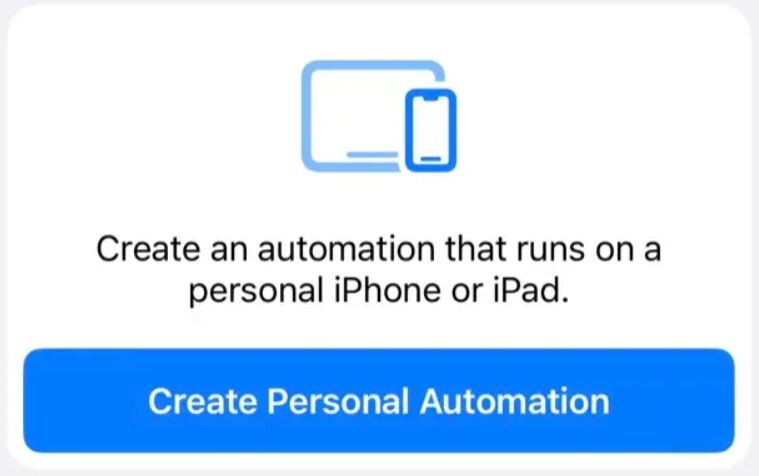
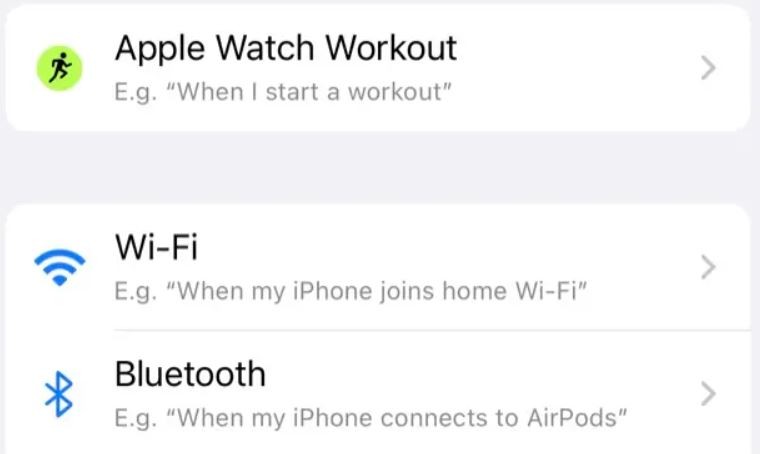
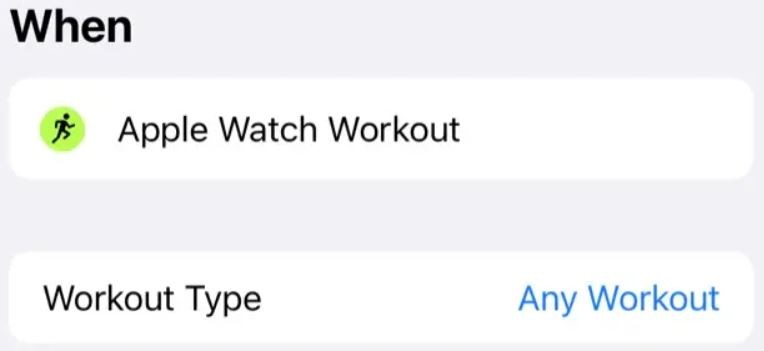









![تاریخ انتشار و جزییات بازی Phantom Blade Zero مشخص شد [تماشا کنید]](https://aero-tech.ir/wp-content/uploads/2025/12/9318-1-phantom-blade-zero-scaled-e1765547572147.jpg)





